Mặc dù bàn phím iOS mặc định đã cải thiện đáng kể qua nhiều năm, nó vẫn chưa đạt đến mức hoàn hảo, đặc biệt khi so sánh với một số tùy chọn bàn phím bên thứ ba. Đó là lý do tại sao tôi đã thay thế nó bằng Gboard trên iPhone của mình, một ứng dụng bàn phím miễn phí từ Google, mang lại nhiều ưu điểm vượt trội và nâng cao trải nghiệm gõ phím. Với Gboard, người dùng iPhone có thể tận hưởng khả năng tích hợp sâu rộng các dịch vụ Google, truy cập nhanh các ký tự đặc biệt, dễ dàng sử dụng nhãn dán và GIF, cùng với khả năng tùy biến đa dạng, biến nó thành một lựa chọn lý tưởng cho việc nâng cấp trải nghiệm gõ phím di động của bạn.
1. Tích Hợp Sâu Rộng Với Dịch Vụ Google
Tính năng yêu thích nhất của tôi trên Gboard – điều mà có lẽ sẽ không bao giờ xuất hiện trên bàn phím iPhone mặc định – là khả năng tích hợp các dịch vụ của Google. Đơn giản mà nói, Gboard mang đến cho bạn quyền truy cập vào nhiều dịch vụ Google như Tìm kiếm, YouTube, Bản đồ, Dịch và Danh bạ, ngay từ giao diện gõ phím. Điều này giúp bạn không cần phải chuyển đổi ứng dụng khi đang nhắn tin, tiết kiệm thời gian và tối ưu hóa luồng công việc.
Ví dụ, bạn có thể sử dụng tùy chọn Tìm kiếm của Gboard để nhanh chóng tra cứu và chia sẻ thông tin ngay trong cuộc trò chuyện. Tương tự, tính năng Dịch giúp bạn dễ dàng dịch cụm từ giữa các ngôn ngữ, hoặc sử dụng Bản đồ để tìm và chia sẻ khoảng cách hay lộ trình đến một địa điểm cụ thể.
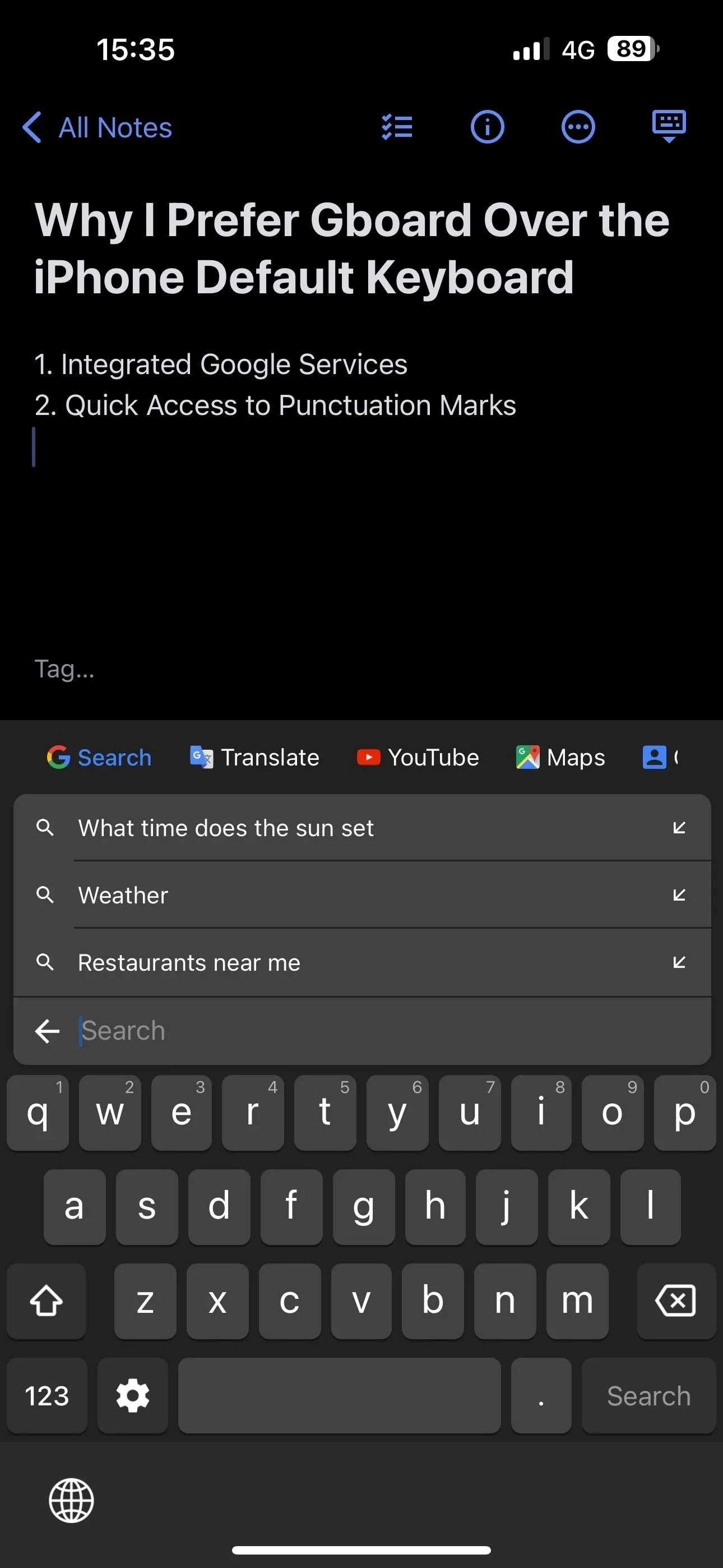 Gboard trên iPhone tích hợp tìm kiếm Google ngay trên bàn phím, giúp truy cập nhanh các dịch vụ Google.
Gboard trên iPhone tích hợp tìm kiếm Google ngay trên bàn phím, giúp truy cập nhanh các dịch vụ Google.
Tính năng mà tôi yêu thích nhất là Danh bạ, giúp việc tìm kiếm và chia sẻ thông tin liên hệ trở nên dễ dàng. Tuy nhiên, bạn cần thiết lập tính năng tìm kiếm Danh bạ trước khi sử dụng. Để làm điều này, hãy mở ứng dụng Gboard, chạm vào Cài đặt tìm kiếm (Search settings) và bật Tìm kiếm Danh bạ (Contacts search).
2. Truy Cập Dấu Câu Nhanh Chóng
Không giống như bàn phím của Apple, Gboard cung cấp phím dấu chấm (.) ngay trong giao diện mặc định để bạn nhanh chóng kết thúc câu. Nhưng đó chưa phải là tất cả; nút này còn cho phép bạn truy cập nhanh các dấu câu và ký hiệu khác, giúp bạn tiết kiệm thời gian chuyển sang bàn phím ký hiệu mỗi khi cần dùng.
Chỉ cần nhấn giữ phím dấu chấm (.) trên Gboard, một menu pop-up sẽ hiển thị tất cả các dấu câu và ký hiệu có sẵn. Sau đó, bạn chỉ việc trượt ngón tay qua các tùy chọn để chọn và chèn dấu câu hoặc ký hiệu mong muốn vào trường văn bản.
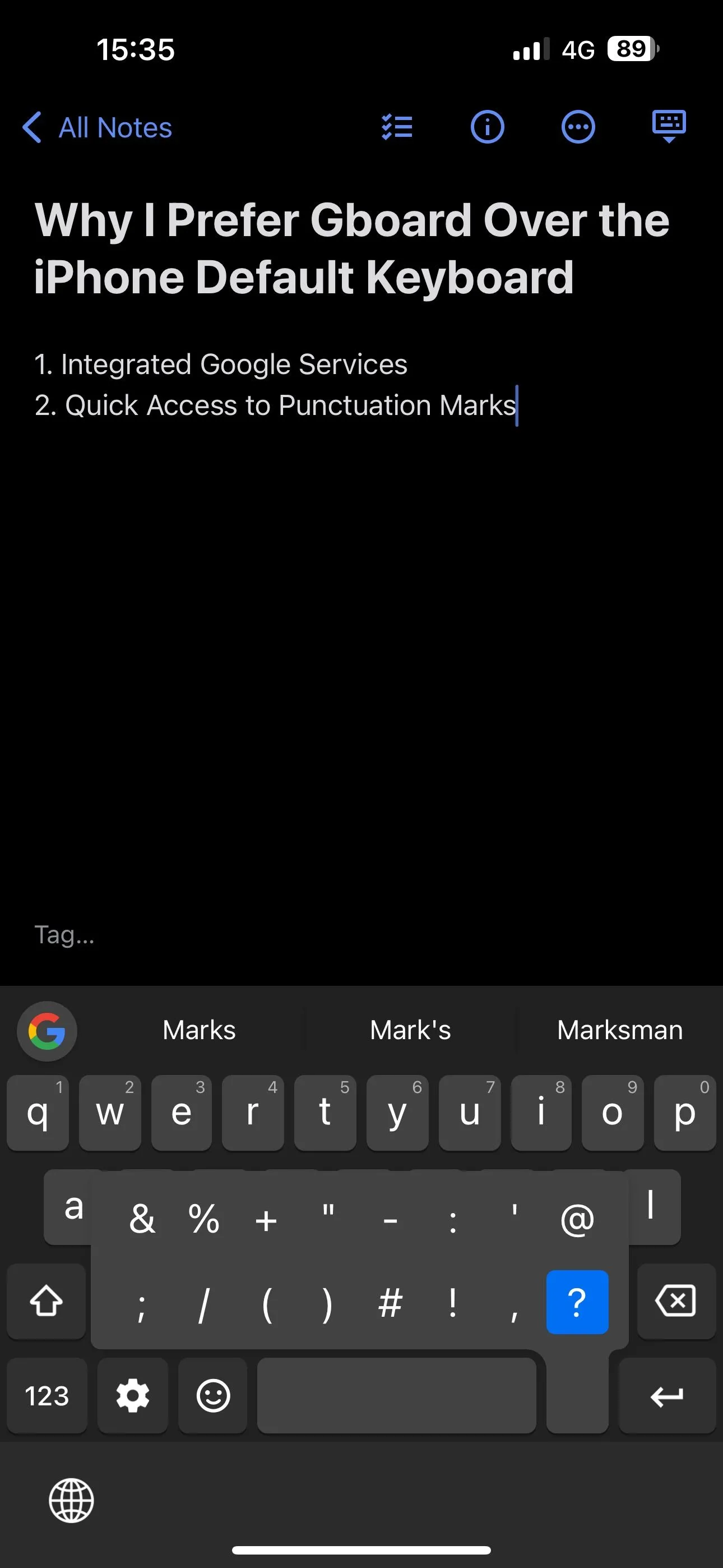 Tính năng nhấn giữ phím dấu chấm trên Gboard hiển thị menu truy cập nhanh các dấu câu và ký hiệu.
Tính năng nhấn giữ phím dấu chấm trên Gboard hiển thị menu truy cập nhanh các dấu câu và ký hiệu.
3. Dễ Dàng Sử Dụng Nhãn Dán và GIF
Sử dụng nhãn dán (stickers) và ảnh GIF trong tin nhắn là một cách hiệu quả để truyền tải cảm xúc và phản ứng. Với tư cách là người thường xuyên sử dụng GIF, tôi rất thích khả năng tích hợp GIF của Gboard. Nó cho phép tôi tìm kiếm và chèn chúng mà không cần rời khỏi giao diện bàn phím trong bất kỳ ứng dụng nào.
Để tìm và sử dụng GIF hoặc nhãn dán, hãy chạm vào phím mặt cười ở bên trái thanh dấu cách. Sau đó, chuyển đến tab GIF hoặc nhãn dán, tìm GIF hoặc nhãn dán bạn muốn, rồi chạm vào nó để sao chép. Cuối cùng, nhấn giữ vào trường văn bản, chọn Dán từ menu ngữ cảnh, rồi nhấn Gửi để gửi GIF hoặc nhãn dán.
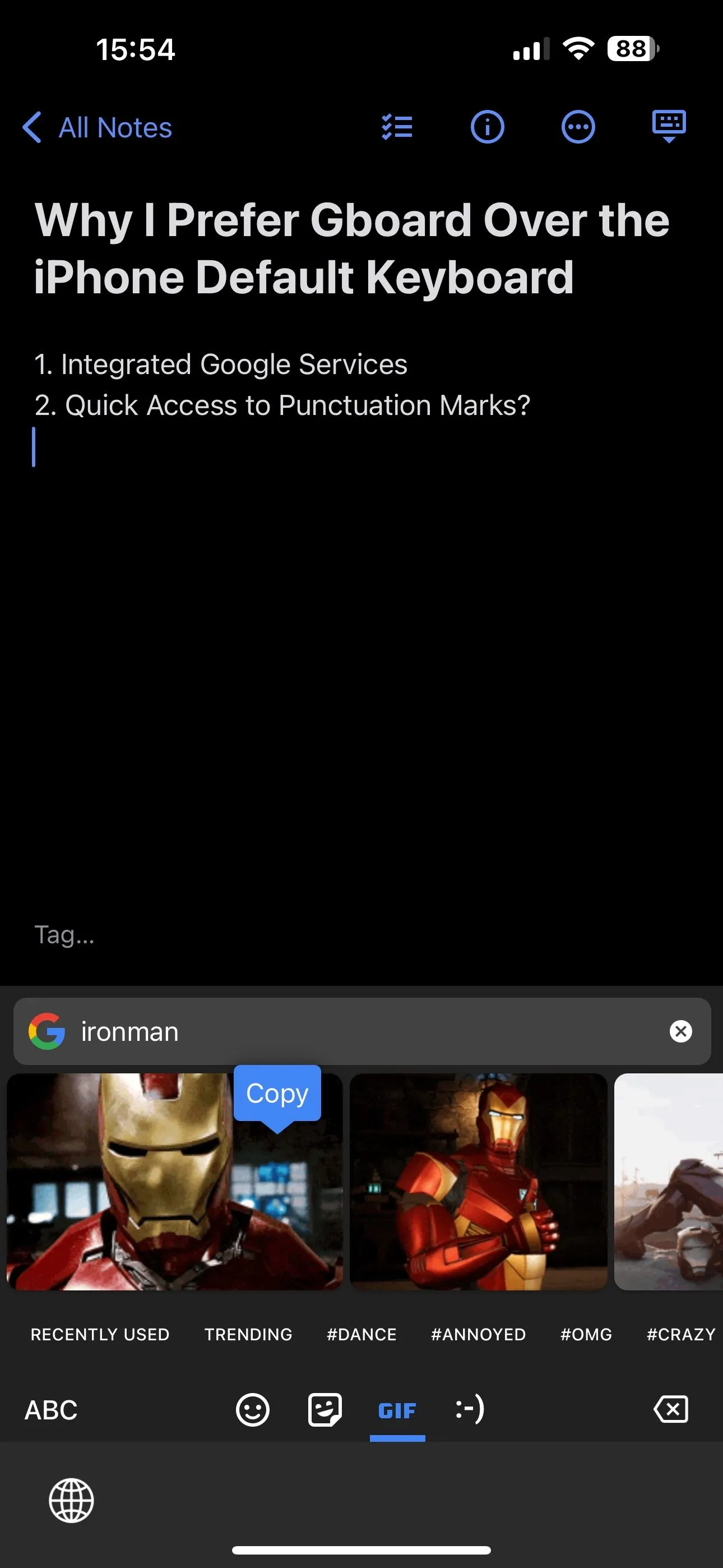 Giao diện Gboard trên iPhone cho phép tìm kiếm và chèn nhanh nhãn dán GIF vào tin nhắn.
Giao diện Gboard trên iPhone cho phép tìm kiếm và chèn nhanh nhãn dán GIF vào tin nhắn.
4. Tùy Chọn Tùy Biến Đa Dạng
Cuối cùng nhưng không kém phần quan trọng, Gboard cung cấp rất nhiều tùy chọn tùy biến để bạn cá nhân hóa giao diện bàn phím theo sở thích. Đầu tiên, bạn có thể chọn từ nhiều chủ đề (themes) có sẵn, cùng với khả năng tạo một chủ đề tùy chỉnh với hình nền riêng của bạn.
Ngoài ra, Gboard còn có các tùy chọn để cá nhân hóa các khía cạnh khác của bàn phím. Ví dụ, bạn có thể thay đổi màu sắc của các cửa sổ bật lên trên phím (key pop-ups) hoặc loại bỏ viền xung quanh các phím để có giao diện gọn gàng hơn. Tương tự, bạn có thể thay đổi màu sắc đường vuốt khi gõ (glide typing’s swipe trail) hoặc bật nền cho các phím không phải văn bản để dễ phân biệt hơn với các phím khác, cùng nhiều tùy chỉnh khác nữa.
Để tùy biến Gboard, hãy mở ứng dụng và chọn mục Chủ đề (Themes). Từ đây, bạn có thể chạm vào biểu tượng dấu cộng (+) trong phần Tùy chỉnh (Custom) để tạo một chủ đề mới hoặc chọn một chủ đề hiện có. Sau khi hoàn tất, hãy chạm vào biểu tượng bút chì ở góc dưới bên phải để xem tất cả các tùy chọn tùy biến.
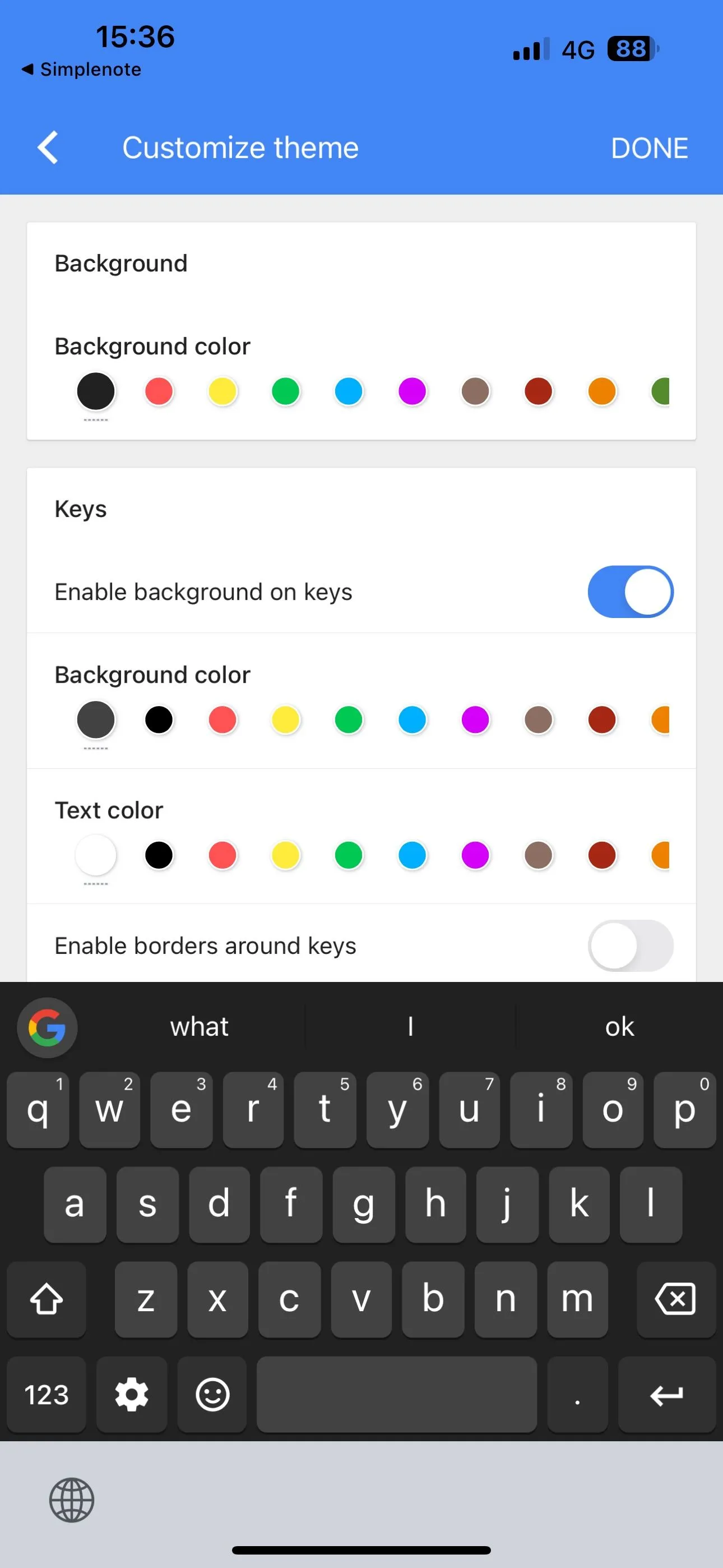 Tùy chọn tùy biến chủ đề và giao diện bàn phím Gboard trên iPhone.
Tùy chọn tùy biến chủ đề và giao diện bàn phím Gboard trên iPhone.
Việc chuyển sang Gboard (hoặc bất kỳ bàn phím bên thứ ba nào khác) trên iPhone là một quá trình dễ dàng và bạn chắc chắn nên cân nhắc nếu thấy các tính năng mà tôi đã đề cập ở trên hấp dẫn. Nếu Gboard không phù hợp với sở thích của bạn, hãy thử các ứng dụng bàn phím bên thứ ba khác dành cho iPhone.
Tuy nhiên, cần lưu ý rằng iPhone của bạn đôi khi sẽ tự động chuyển về sử dụng bàn phím iOS mặc định. Điều này thường xảy ra khi Gboard không tải được khi sử dụng một ứng dụng nào đó, khi nhập mật khẩu trong một số ứng dụng nhất định, hoặc khi trả lời tin nhắn trên màn hình khóa. Hãy chia sẻ trải nghiệm của bạn khi sử dụng Gboard hoặc các bàn phím bên thứ ba khác trên iPhone của bạn trong phần bình luận bên dưới!


